
Ez a szoftver folyamatosan futtatja az illesztőprogramokat, és így megóvja az általános számítógépes hibáktól és a hardverhibáktól. Ellenőrizze az összes illesztőprogramot most 3 egyszerű lépésben:
- Töltse le a DriverFix alkalmazást (ellenőrzött letöltési fájl).
- Kattintson a gombra Indítsa el a szkennelést hogy megtalálja az összes problémás illesztőprogramot.
- Kattintson a gombra Frissítse az illesztőprogramokat új verziók beszerzése és a rendszer hibás működésének elkerülése érdekében.
- A DriverFix alkalmazást letöltötte 0 olvasók ebben a hónapban.
Ha egy Raspberry Pi 2 tulajdonosa van, és telepíteni szeretné rá a Windows 10 rendszert, akkor jó helyre került. Ebben a cikkben megmutatjuk, hogyan kell telepíteni a Windows 10-et a Raspberry Pi 2-re, és miért kell ezt tennie.

Miért kell telepítenie a Windows 10-et a Raspberry Pi 2-re?
A Microsoft nagyszerű munkát végzett, amikor bemutatta a Windows 10 IoT Core verzióját, így mivel lehetősége van rá, mindenképpen használja ezt az ingyenes operációs rendszert. De mi is pontosan a Windows 10 IoT Core? A Windows 10 IoT Core a Windows 10 „lecsupaszított” változata, amelyet kisebb, olcsó elektronikai cikkekben, például a Raspberry Pi 2-ben használnak.
Természetesen nem fogja tudni használni a Raspberry Pi 2-t néhány igényesebb feladathoz, például modern játékokhoz, de néhány egyszerűbb projektnél nagyon hasznos. Tehát az alábbiakban megtudhatja, hogyan telepítheti a Windows 10 Iot Core alkalmazást a Raspberry Pi 2 eszközre. Ha további utasításokat szeretne találni, akkor is megnézheti A Microsoft GitHub oldala további információkkal.
A Windows 10 telepítése a Raspberry Pi 2-re
A Windows 10 IoT Core telepítése a Raspberry Pi 2-re:
- Hozzon létre egy fiókot itt: Microsoft Connect
- Töltse le a fájlt Windows_IoT_Core_RPI2_BUILD.zip amely tartalmazza a Flash.ffu fájlt, amely szükséges az IoT telepítéséhez a Raspberry Pi 2-re
- Helyezzen be egy üres SD-kártyát a számítógépébe, legalább 8 GB szabad területtel
- Nyissa meg a parancssort, írja be a következő parancsokat, és mindegyik beírása után nyomja meg az Enter billentyűt (ez lehetővé teszi, hogy megtalálja az SD-kártya meghajtószámát, amelyet a 6. lépésben fog használni):
- diskpart
- listalemez
- kijárat
- Kövesse a Microsoft saját utasításait az SD-kártya villogására a Windows 10 rendszerben
- Most nyissa meg a rendszergazdai jogokkal rendelkező parancssort, alkalmazza a képet az SD-kártyára a következő parancs futtatásával: (feltétlenül cserélje le PhysicalDriveN az előző lépésben talált értékkel, például, ha az SD-kártyája a 3. lemez száma, használja az /ApplyDrive:\\.\PhysicalDrive3 lent):
- dism.exe / Apply-Image / ImageFile: flash.ffu /ApplyDrive:\\.\PhysicalDriveN / SkipPlatformCheck
- Most biztonságosan vegye ki az SD-kártyát a számítógépről
- A kártya készen áll, és elindíthatja a Raspberry Pi 2 készüléken
Nagyon jó látni, hogy a Microsoft úgy döntött, hogy támogatja a Raspberry Pi projektet egy új operációs rendszer kiadásával. A Raspberry Pi és a Microsoft Windows kombinációja bizonyára sok előnnyel jár az oktatás és az informatika számára.
Olvassa el még: Javítás: Egyes beállításokat az Ön szervezete kezel a Windows 10 rendszerben
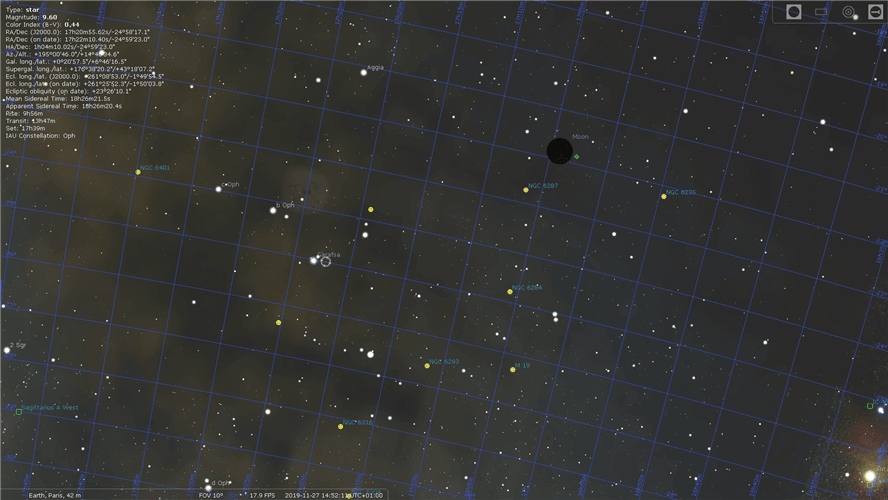

![A VPN-kiszolgáló beállítása a Raspberry Pi-n [Teljes útmutató]](/f/7f1dd633bfb1a1c4362c2859a6403895.jpg?width=300&height=460)